说到制作启动U盘,一般大家的第一反应都是UltraISO,打开百度10篇攻略有9篇都是讲的用UltraISO来制作启动U盘。但是一方面UlraISO是付费软件,另外一方面为了制作启动U盘下载并安装这样一个软件未免有点杀鸡用牛刀的感觉。本文来介绍一款轻便而又强大的U盘格式化/刻录工具——Rufus。
Rufus
软件主页:https://rufus.ie/ Github:https://github.com/pbatard/rufus
软件界面
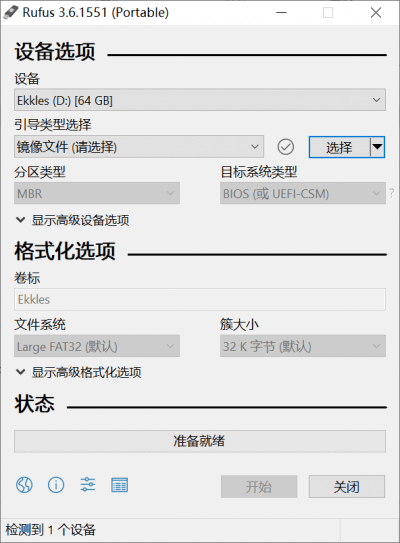
重要功能
- 单文件程序,仅1.1M大小,便于携带和使用
- 多语言支持,支持中文
- 支持USB可移动磁盘甚至移动硬盘
- 自由选择刻录后的文件系统
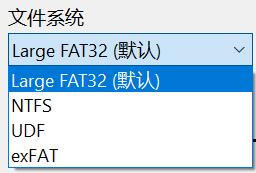
- 可以直接使用软件按步骤直接制作Windows启动U盘,无需到处寻找系统镜像(见制作启动U盘)
- 不仅可以刻录普通ISO镜像,还能刻录DD镜像
制作启动U盘
- 在软件的设备选项中选择需要制作Windows安装U盘的设备(本例中选择Ekkles磁盘)。
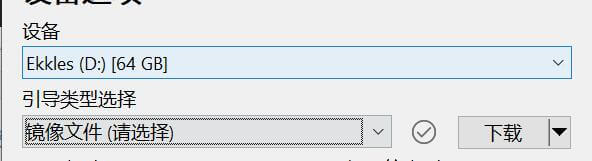
- 引导文件类型选择镜像文件,右侧下拉从选择和下载的选项中选择下载,并下载指定版本的Windows镜像。(默认建议选择Windows
10
Home/Pro,简体中文,X64,发行版选择最新,该软件是从官网直接拉的链接,速度较有保障)

- 等待下载完成后,选择下载好的镜像,并按下图设置。镜像选项-标准Windows安装,分区类型-GPT,目标系统类型-UEFI。
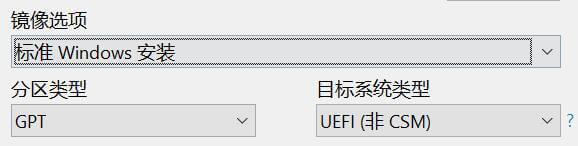
- 点击开始按钮,开始制作启动U盘。 注意:制作启动U盘的过程会格式化整个磁盘,请提前将数据备份。
- 开始安装Windows,尽情食用吧~
本文基于Rufus 3.6版本(2019.07)进行功能介绍,日后如有更新请注意版本差异。 [toc]